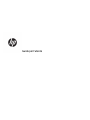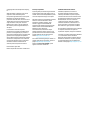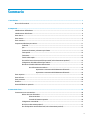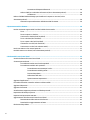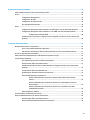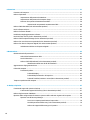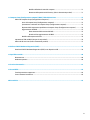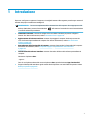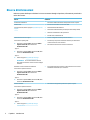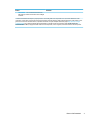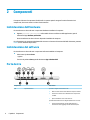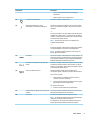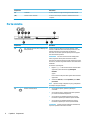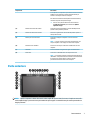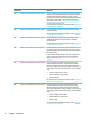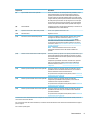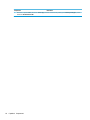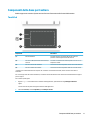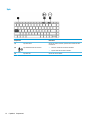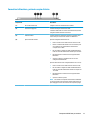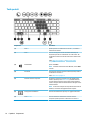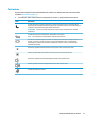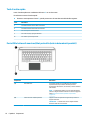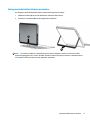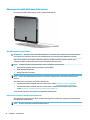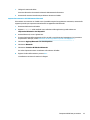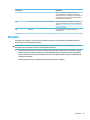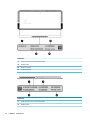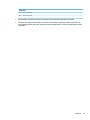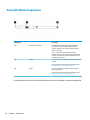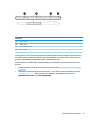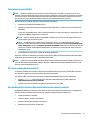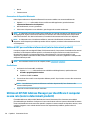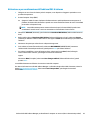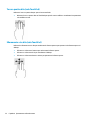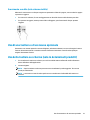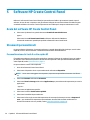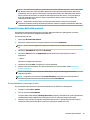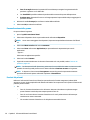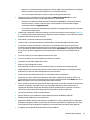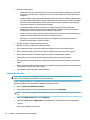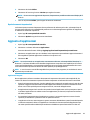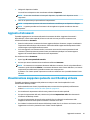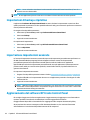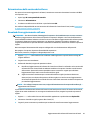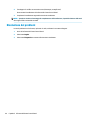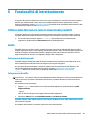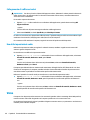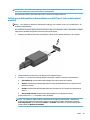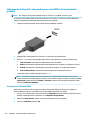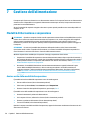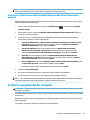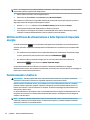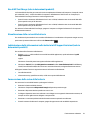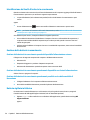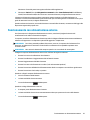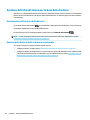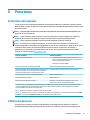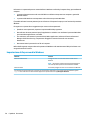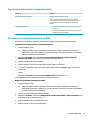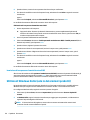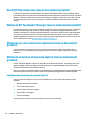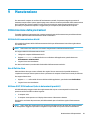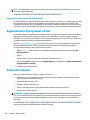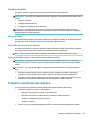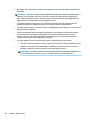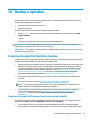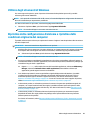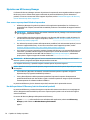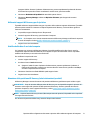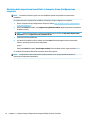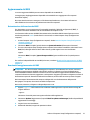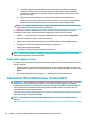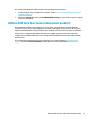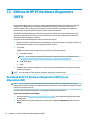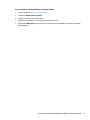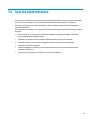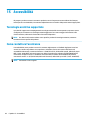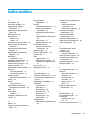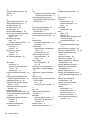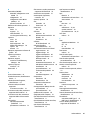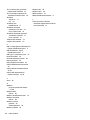Guida per l'utente

© Copyright 2017 HP Development Company,
L.P.
Adobe Photoshop e Illustrator sono marchi
registrati o marchi di Adobe Systems
Incorporated negli Stati Uniti e/o in altri paesi.
Bluetooth è un marchio del rispettivo
proprietario usato da HP Inc. su licenza. Intel e
Thunderbolt sono marchi di Intel Corporation
negli Stati Uniti e in altri paesi. Cortana e
Windows sono marchi o marchi registrati di
Microsoft Corporation negli Stati Uniti e/o in
altri paesi.
Le informazioni contenute in questo
documento sono soggette a modiche senza
preavviso. Le sole garanzie per i prodotti e i
servizi HP sono denite nelle norme esplicite di
garanzia che accompagnano tali prodotti e
servizi. Nulla di quanto contenuto nel presente
documento va interpretato come costituente
una garanzia aggiuntiva. HP non risponde di
eventuali errori tecnici ed editoriali o di
omissioni presenti in questo documento.
Prima edizione: luglio 2017
Numero di parte del documento: 913263-061
Avviso per il prodotto
In questa guida per l'utente vengono descritte
le funzionalità comuni nella maggior parte di
modelli. Alcune funzionalità potrebbero quindi
non essere disponibili sul proprio computer.
Non tutte le funzioni sono disponibili in tutte le
edizioni o versioni di Windows. I sistemi
potrebbero richiedere hardware, driver,
software o aggiornamenti del BIOS da
acquistare separatamente e/o aggiornati per
sfruttare tutte le funzionalità di Windows.
Windows 10 viene aggiornato
automaticamente; la funzione è sempre
abilitata. Potrebbero essere applicati i costi
previsti dal fornitore di servizi Internet (ISP) e
requisiti aggiuntivi per gli aggiornamenti.
Vedere http://www.microsoft.com.
Per accedere alle ultime guide per l'utente o ai
manuali aggiornati per il prodotto, visitare la
pagina http://www.hp.com/support.
Selezionare Trova il tuo prodotto, quindi
seguire le istruzioni visualizzate.
Condizioni della licenza software
Installando, duplicando, scaricando o
altrimenti utilizzando qualsiasi prodotto
software preinstallato su questo computer,
l'utente accetta di essere vincolato dai termini
del presente Contratto di licenza con l'utente
nale (EULA) HP. Se non si accettano le
condizioni di licenza, restituire il prodotto
inutilizzato (hardware e software) entro 14
giorni per ottenere il risarcimento completo
alle condizioni in vigore presso il rivenditore.
Per ogni ulteriore informazione o per richiedere
un completo risarcimento del prezzo di
acquisto del computer, rivolgersi al rivenditore.
Il prodotto non supporta Windows 8 o Windows
7. In conformità ai criteri di assistenza
Microsoft, HP non supporta i sistemi operativi
Windows® 8 o Windows 7 su questo prodotto,
né rende disponibili i driver per Windows 8 o
Windows 7 dalla pagina http://support.hp.com.

Avviso di sicurezza
AVVERTENZA! Per ridurre il rischio di ustioni per l'utente o il surriscaldamento per il computer, non utilizzare
quest'ultimo tenendolo sulle ginocchia e non ostruirne le prese d'aria. Utilizzare il dispositivo solo su una
supercie rigida e piana. Accertarsi che il usso d'aria non venga bloccato da altre superci rigide quali una
stampante opzionale adiacente, né da altre superci morbide, quali cuscini, tappeti o abiti. Accertarsi inoltre
che durante il funzionamento del dispositivo, l'adattatore CA non sia a contatto con la pelle o con superci
morbide, quali cuscini, tappeti o abiti. Il computer e l'adattatore CA rispettano i limiti di temperatura delle
superci accessibili dall'utente stabiliti dagli standard internazionali per la sicurezza delle apparecchiature
informatiche (IEC 60950).
iii

iv Avviso di sicurezza

Sommario
1 Introduzione ................................................................................................................................................. 1
Ricerca di informazioni .......................................................................................................................................... 2
2 Componenti .................................................................................................................................................. 4
Individuazione dell'hardware ................................................................................................................................. 4
Individuazione del software .................................................................................................................................. 4
Parte destra ........................................................................................................................................................... 4
Parte sinistra .......................................................................................................................................................... 6
Parte anteriore ....................................................................................................................................................... 7
Componenti della base per tastiera .................................................................................................................... 11
TouchPad ........................................................................................................................................... 11
Spie .................................................................................................................................................... 12
Connettori di tastiera, pulsante e spia di stato ................................................................................. 13
Tasti speciali ...................................................................................................................................... 14
Tasti azione ........................................................................................................................................ 15
Tasti di scelta rapida .......................................................................................................................... 16
Porta USB e lettore di smartcard/slot portastilo (solo in determinati prodotti) .............................. 16
Collegamento del tablet alla base per tastiera ................................................................................ 17
Rimozione del tablet dalla base della tastiera ................................................................................. 18
Uso della tastiera via wireless ........................................................................................ 18
Impostazione automatica dell’abbinamento Bluetooth .............................. 18
Impostazione automatica dell’abbinamento Bluetooth .............................. 19
Parte superiore .................................................................................................................................................... 20
Parte inferiore ...................................................................................................................................................... 20
Parte posteriore ................................................................................................................................................... 20
Etichette ............................................................................................................................................................... 21
Penna HP ZBook x2 opzionale ............................................................................................................................. 24
3 Connessioni di rete ...................................................................................................................................... 26
Connessione a una rete wireless ......................................................................................................................... 26
Utilizzo dei controlli wireless ............................................................................................................ 26
Pulsante wireless ............................................................................................................ 26
Comandi del sistema operativo ...................................................................................... 26
Collegamento a una WLAN ................................................................................................................ 27
GPS (solo in determinati prodotti) .................................................................................................... 27
Uso dei dispositivi wireless Bluetooth (solo in determinati prodotti) .............................................. 27
v

Connessione di dispositivi Bluetooth ............................................................................. 28
Utilizzo di NFC per condividere informazioni (solo in determinati prodotti) .................................... 28
Condivisione .................................................................................................................... 28
Utilizzo di HP MAC Address Manager per identicare il computer su una rete (solo in
determinati prodotti) ........................................................................................................................................... 28
Attivazione e personalizzazione dell'indirizzo MAC di sistema ........................................................ 29
4 Spostamento nella schermata ...................................................................................................................... 30
Uso dei movimenti supportati dal TouchPad e dallo schermo tattile ................................................................. 30
Tocco .................................................................................................................................................. 30
Zoom con pizzico a due dita .............................................................................................................. 31
Scorrimento a due dita (solo TouchPad) ........................................................................................... 31
Tocco a due dita (solo TouchPad) ...................................................................................................... 31
Tocco a quattro dita (solo TouchPad) ................................................................................................ 32
Soramento a tre dita (solo TouchPad) ............................................................................................ 32
Scorrimento a un dito (solo schermo tattile) .................................................................................... 33
Uso di una tastiera o di un mouse opzionale ...................................................................................................... 33
Uso della tastiera su schermo (solo in determinati prodotti) ............................................................................. 33
5 Software HP Create Control Panel ................................................................................................................. 34
Avvio del software HP Create Control Panel ....................................................................................................... 34
Strumenti personalizzati ..................................................................................................................................... 34
Personalizzazione dei tasti di scelta rapida HP ................................................................................ 34
Personalizzazione dello stilo opzionale ........................................................................................... 35
Personalizzazione avanzata per lo stilo ......................................................................... 35
Personalizzazione della gomma .................................................................................... 36
Funzioni dei pulsanti ....................................................................................................... 36
Calibrazione dello stilo .................................................................................................... 38
Opzioni avanzate impostazioni ...................................................................................... 39
Aggiunta di applicazioni ...................................................................................................................................... 39
Personalizzazione dei comandi su schermo nel Menu radiali ............................................................................ 40
Aggiunta di dispositivi ......................................................................................................................................... 40
Aggiunta di strumenti .......................................................................................................................................... 41
Visualizzazione mappature pulsante con il Desktop virtuale ............................................................................. 41
Impostazioni di backup e ripristino ..................................................................................................................... 42
importazione impostazioni avanzate ................................................................................................................. 42
Aggiornamento del software HP Create Control Panel ....................................................................................... 42
Determinazione della versione del software .................................................................................... 43
Download di un aggiornamento software ........................................................................................ 43
Risoluzione dei problemi ..................................................................................................................................... 44
vi

6 Funzionalità di intrattenimento .................................................................................................................... 45
Utilizzo della fotocamera (solo in determinati prodotti) .................................................................................... 45
Audio .................................................................................................................................................................... 45
Collegamento di altoparlanti ............................................................................................................ 45
Collegamento di cuie ....................................................................................................................... 45
Collegamento di cuie auricolari ...................................................................................................... 46
Uso delle impostazioni audio ............................................................................................................ 46
Video .................................................................................................................................................................... 46
Collegamento di dispositivi video mediante cavo USB Type-C (solo in determinati prodotti) ........ 47
Collegamento di dispositivi video mediante un cavo HDMI (solo in determinati prodotti) .............. 48
Congurazione dell'audio HDMI ...................................................................................... 48
Individuazione e connessione a display wireless compatibili con Miracast (solo in determinati
prodotti) ............................................................................................................................................ 49
7 Gestione dell'alimentazione ......................................................................................................................... 50
Modalità di ibernazione e sospensione ............................................................................................................... 50
Avvio e uscita dalla modalità di sospensione ................................................................................... 50
Attivazione e disattivazione della modalità di ibernazione (solo in determinati prodotti) ............. 51
Arresto (o spegnimento) del computer ............................................................................................................... 51
Utilizzo dell'icona di alimentazione e delle Opzioni di risparmio energia .......................................................... 52
Funzionamento a batteria ................................................................................................................................... 52
Uso di HP Fast Charge (solo in determinati prodotti) ....................................................................... 53
Visualizzazione della carica della batteria ....................................................................................... 53
Individuazione delle informazioni sulla batteria in HP Support Assistant (solo in determinati
prodotti) ............................................................................................................................................ 53
Conservazione della carica della batteria ......................................................................................... 53
Identicazione dei livelli di batteria in esaurimento ........................................................................ 54
Gestione della batteria in esaurimento ............................................................................................ 54
Gestione della batteria in esaurimento quando è disponibile l'alimentazione
esterna ............................................................................................................................ 54
Gestione della batteria in esaurimento quando non è disponibile una fonte di
alimentazione ................................................................................................................. 54
Gestione della batteria in esaurimento quando non è possibile uscire dalla
modalità di ibernazione .................................................................................................. 54
Batteria sigillata in fabbrica .............................................................................................................. 54
Funzionamento con alimentazione esterna ....................................................................................................... 55
Gestione dell'alimentazione per la base della tastiera: ...................................................................................... 56
Visualizzazione della carica della batteria ....................................................................................... 56
Gestione della batteria della tastiera in esaurimento ...................................................................... 56
vii

8 Protezione .................................................................................................................................................. 57
Protezione del computer ..................................................................................................................................... 57
Utilizzo di password ............................................................................................................................................. 57
Impostazione delle password in Windows ........................................................................................ 58
Impostazione delle password in Computer Setup ............................................................................ 59
Gestione di una password amministratore BIOS .............................................................................. 59
Immissione di una password amministratore BIOS ....................................................... 60
Utilizzo di Windows Hello (solo in determinati prodotti) .................................................................................... 60
Uso di software antivirus ..................................................................................................................................... 61
Utilizzo di software rewall ................................................................................................................................. 61
Installazione degli aggiornamenti software ....................................................................................................... 61
Uso di HP Client Security (solo in determinati prodotti) ..................................................................................... 62
Utilizzo di HP Touchpoint Manager (solo in determinati prodotti) ..................................................................... 62
Utilizzo di un cavo di sicurezza opzionale (solo in determinati prodotti) ........................................................... 62
Utilizzo di un lettore di impronte digitali (solo in determinati prodotti) ............................................................ 62
Individuazione del lettore di impronte digitali ................................................................................. 62
9 Manutenzione ............................................................................................................................................. 63
Ottimizzazione delle prestazioni ......................................................................................................................... 63
Utilità di deframmentazione dischi ................................................................................................... 63
Uso di Pulizia disco ............................................................................................................................ 63
Utilizzo di HP 3D DriveGuard (solo in determinati prodotti) ............................................................. 63
Identicazione dello stato di HP 3D DriveGuard ............................................................ 64
Aggiornamento di programmi e driver ................................................................................................................ 64
Pulizia del computer ............................................................................................................................................ 64
Procedure di pulizia ........................................................................................................................... 65
Pulizia del display ........................................................................................................... 65
Pulizia delle parti laterali o del coperchio ...................................................................... 65
Pulizia di TouchPad, tastiera o mouse (solo in determinati prodotti) ........................... 65
Trasporto o spedizione del computer ................................................................................................................. 65
10 Backup e ripristino ..................................................................................................................................... 67
Creazione di supporti di ripristino e backup ........................................................................................................ 67
Creazione dei supporti HP Recovery (solo in determinati prodotti) ................................................. 67
Utilizzo degli strumenti di Windows .................................................................................................................... 69
Ripristino della congurazione di sistema e ripristino delle condizioni originarie del computer ...................... 69
Ripristino con HP Recovery Manager ................................................................................................ 70
Cosa occorre sapere prima di iniziare la procedura ........................................................ 70
Uso della partizione HP Recovery (solo in determinati prodotti) .................................. 70
Utilizzo dei supporti HP Recovery per il ripristino .......................................................... 71
viii

Modica dell'ordine di avvio del computer ..................................................................... 71
Rimozione della partizione HP Recovery (solo in determinati prodotti) ....................... 71
11 Computer Setup (Congurazione computer) (BIOS), TPM e HP Sure Start ........................................................ 73
Utilizzo di Computer Setup (Congurazione computer) ..................................................................................... 73
Avvio di Computer Setup (Congurazione computer) ...................................................................... 73
Spostamento e selezione in Computer Setup (Congurazione computer) ...................................... 73
Ripristino delle impostazioni predenite in Computer Setup (Congurazione computer) .............. 74
Aggiornamento del BIOS ................................................................................................................... 75
Determinazione della versione del BIOS ........................................................................ 75
Download di un aggiornamento del BIOS ....................................................................... 75
Modica della sequenza di avvio ...................................................................................................... 76
Impostazioni TPM nel BIOS (solo per alcuni prodotti) ......................................................................................... 76
Utilizzo di HP Sure Start (solo in determinati prodotti) ...................................................................................... 77
12 Utilizzo di HP PC Hardware Diagnostics (UEFI) .............................................................................................. 78
Download di HP PC Hardware Diagnostics (UEFI) su un dispositivo USB ............................................................ 78
13 Speciche tecniche .................................................................................................................................... 80
Alimentazione ...................................................................................................................................................... 80
Ambiente operativo ............................................................................................................................................. 80
14 Scarica elettrostatica ................................................................................................................................. 81
15 Accessibilità .............................................................................................................................................. 82
Tecnologie assistive supportate .......................................................................................................................... 82
Come contattare l'assistenza .............................................................................................................................. 82
Indice analitico ............................................................................................................................................... 83
ix

x

1 Introduzione
Dopo aver congurato e registrato il computer, si consiglia di attenersi alla seguente procedura per ottenere il
massimo dal proprio investimento intelligente:
●
SUGGERIMENTO: Per tornare rapidamente alla schermata Start del computer da una app aperta o dal
desktop di Windows, premere il tasto Windows sulla tastiera. Premendo di nuovo il tasto Windows
si torna alla schermata precedente.
●
Connessione a Internet: consente di congurare la rete cablata o wireless per potersi collegare a
Internet. Per ulteriori informazioni, vedere Connessioni di rete a pagina 26.
●
Aggiornamento del software antivirus: consente di proteggere il computer dai danni provocati dai
virus. Il software è preinstallato nel computer. Per ulteriori informazioni, vedere Uso di software
antivirus a pagina 61.
●
Apprendimento delle funzionalità del computer: consente di apprendere le funzionalità del computer.
Per ulteriori informazioni, vedere Componenti a pagina 4 e Spostamento nella schermata
a pagina 30.
●
Individuazione del software installato: consente di accedere all'elenco del software preinstallato sul
computer.
Selezionare il pulsante Start.
- oppure -
Fare clic con il pulsante destro del mouse sul pulsante Start, quindi selezionare App e funzionalità.
●
Eseguire il backup dell'unità disco rigido creando dischi di ripristino o un'unità ash di ripristino. Vedere
Backup e ripristino a pagina 67.
1

Ricerca di informazioni
Utilizzare questa tabella per individuare le risorse contenenti dettagli sul prodotto, informazioni procedurali e
molto altro ancora.
Risorsa Sommario
Istruzioni di installazione
●
Panoramica delle funzionalità e dell'impostazione del computer
Assistenza HP
Per assistenza HP, visitare la pagina http://www.hp.com/
support.
●
Avviare una chat online con un tecnico di HP
●
Numeri telefonici dell'assistenza
●
Video sulla sostituzione delle parti (solo per determinati prodotti)
●
Guide alla manutenzione e alla riparazione
●
Sedi dei centri di assistenza HP
Guida alla sicurezza e al comfort
Per accedere a questa guida:
▲ Selezionare il pulsante Start, selezionare Guida e
supporto tecnico HP, inne selezionare
Documentazione HP.
- oppure -
▲ Selezionare il pulsante Start, selezionare HP, inne
selezionare Documentazione HP.
- oppure -
▲ Visitare la pagina http://www.hp.com/ergo.
IMPORTANTE: Per accedere all'ultima versione
della guida per l'utente è necessario essere collegati
a Internet.
●
Corretta congurazione della postazione di lavoro
●
Indicazioni per la postura e le abitudini di lavoro per ottimizzare il
comfort e diminuire i rischi di lesioni
●
Informazioni sulla sicurezza meccanica ed elettrica
Normative e avvisi di sicurezza e ambientali
Per accedere a questo documento:
▲ Selezionare il pulsante Start, selezionare Guida e
supporto tecnico HP, inne selezionare
Documentazione HP.
- oppure -
▲ Selezionare il pulsante Start, selezionare HP, inne
selezionare Documentazione HP.
●
Avvisi importanti sulle normative, incluse informazioni sul corretto
smaltimento della batteria, se necessario
Garanzia limitata*
Per accedere a questo documento:
▲ Selezionare il pulsante Start, selezionare Guida e
supporto tecnico HP, inne selezionare
Documentazione HP.
- oppure -
▲ Selezionare il pulsante Start, selezionare HP, inne
selezionare Documentazione HP.
- oppure -
▲ Visitare la pagina http://www.hp.com/go/
orderdocuments.
●
Informazioni sulla garanzia speciche di questo computer
2 Capitolo 1 Introduzione

Risorsa Sommario
IMPORTANTE: Per accedere all'ultima versione
della guida per l'utente è necessario essere collegati
a Internet.
*La Garanzia limitata HP fornita per il proprio prodotto si trova nelle guide d'uso sul prodotto in uso e/o nel CD o DVD fornito nella
confezione. In alcuni paesi o regioni, HP può fornire una Garanzia cartacea all'interno della confezione. Nei paesi o nelle regioni in cui la
garanzia non è fornita in formato cartaceo, è possibile richiederne una copia stampata visitando la pagina http://www.hp.com/go/
orderdocuments. Per i prodotti acquistati nell'area Asia Pacico, è possibile scrivere al seguente recapito HP: POD, PO Box 161,
Kitchener Road Post Oice, Singapore 912006. Indicare nome del prodotto, nome e cognome, numero di telefono e indirizzo postale.
Ricerca di informazioni 3

2 Componenti
Il computer è dotato di componenti di alto livello. In questo capitolo vengono fornite informazioni sui
componenti, dove sono situati e sul loro funzionamento.
Individuazione dell'hardware
Per visualizzare un elenco di tutti i componenti hardware installati sul computer:
▲
Digitare gestione periferiche nella casella di ricerca sulla barra delle applicazioni, quindi
selezionare l'app
Gestione periferiche.
Viene visualizzato un elenco di tutti i dispositivi installati sul computer.
Per informazioni sui componenti hardware del sistema e sul numero di versione del BIOS di sistema, premere
fn+esc (solo in determinati prodotti).
Individuazione del software
Per visualizzare un elenco di tutti i componenti software installati sul computer:
▲
Selezionare il pulsante Start.
- oppure -
Fare clic sul pulsante Start, quindi selezionare App e funzionalità.
Parte destra
Componente Descrizione
(1) Spia della batteria Quando è collegata l'alimentazione CA:
●
Bianca: il livello di carica della batteria è superiore al 90%.
●
Arancione: il livello di carica della batteria è compreso tra
0 e 90%.
●
Spenta: la batteria non è in fase di carica.
Quando l'alimentazione CA è scollegata (batteria non in carica):
●
Arancione lampeggiante: il livello della batteria è in
esaurimento. Se si raggiunge il livello di batteria quasi
4 Capitolo 2 Componenti

Componente Descrizione
scarica, la spia della batteria inizia a lampeggiare
rapidamente.
●
Spenta: la batteria non è in fase di carica.
(2) Connettore di alimentazione Consente di collegare un adattatore CA.
(3) Alimentazione USB Type-C e porte
Thunderbolt
TM
con HP Sleep and Charge (2)
Permettono di collegare un adattatore CA con connettore USB
Type-C per alimentare il computer e, se necessario, ricaricarne
la batteria.
- e-
Consente di collegare e caricare la maggior parte dei dispositivi
USB dotati di connettore Type-C, come ad esempio un telefono
cellulare, una fotocamera, un activity tracker o uno smartwatch,
e di trasferire dati ad alta velocità.
NOTA: possono essere necessari cavi e/o adattatori (da
acquistare separatamente).
- e-
Consente di collegare un dispositivo di visualizzazione dotato di
connettore USB Type-C per fornire un'uscita DisplayPort.
NOTA: Il computer potrebbe supportare anche l'uso di una
base di aggancio Thunderbolt.
(4) Porta HDMI Consente di collegare un dispositivo audio o video opzionale, ad
esempio un televisore ad alta denizione, qualsiasi componente
audio o digitale compatibile, oppure un dispositivo HDMI (High-
Denition Multimedia Interface) ad alta velocità.
(5) Porta USB 3.x SuperSpeed con HP Sleep and
Charge
Consente di collegare un dispositivo USB, per ricaricare prodotti,
ad esempio un telefono cellulare, una fotocamera, un activity
tracker o uno smartwatch, persino quando il computer è spento,
e di trasferire dati ad alta velocità.
(6) Lettore di schede di memoria Consente di leggere schede di memoria opzionali per
memorizzare, gestire, condividere o accedere alle informazioni.
Per inserire una scheda:
1. Tenere la scheda con l'etichetta rivolta verso l'alto e i
connettori rivolti verso il computer.
2. Inserire la scheda nel lettore di schede di memoria, quindi
spingerla no a inserirla completamente.
Per rimuovere una scheda:
▲ Premere la scheda, quindi rimuoverla dal lettore.
(7) Lettore di impronte digitali (solo in determinati
modelli)
Consente di accedere a Windows® utilizzando il riconoscimento
delle impronte digitali invece di una password.
(8) Prese d'aria Consentono il rareddamento dei componenti interni.
NOTA: La ventola del computer si attiva automaticamente per
rareddare i componenti interni ed evitarne il
surriscaldamento. È normale che la ventola interna si attivi e
disattivi periodicamente durante l'utilizzo del computer.
Parte destra 5

Componente Descrizione
(9) Cavalletto Fornisce stabilità e una gamma di angoli di visualizzazione.
(10) Scheda accesso cavalletto Forniscono l’accesso per sollevare il cavalletto dal retro del
computer.
Parte sinistra
Componente Descrizione
(1) Jack combinato di uscita audio (cuie)/ingresso
audio (microfono)
Consente di collegare altoparlanti stereo alimentati, cuie,
auricolari o cuie auricolari con microfono opzionali o un cavo
audio di un televisore. Consente inoltre di collegare un
microfono con auricolare opzionale. Questo jack non supporta
microfoni autonomi opzionali.
AVVERTENZA! Per ridurre il rischio di lesioni dell'apparato
uditivo, regolare il volume prima di indossare le cuie o
l'auricolare. Per ulteriori informazioni sulle normative e gli avvisi
di sicurezza, consultare la guida Normative e avvisi di sicurezza e
ambientali.
Per accedere a questa guida:
1. Digitare support nella casella di ricerca sulla barra delle
applicazioni, quindi selezionare l'app HP Support
Assistant.
oppure
Fare clic sull'icona del punto interrogativo sulla barra delle
applicazioni.
2. Selezionare Il mio PC, la scheda Speciche, quindi Guide
per l'utente.
NOTA: Quando si collega un dispositivo al jack, gli altoparlanti
del computer vengono disattivati.
(2) Pulsante di alimentazione
●
Se il computer è spento, premere il pulsante per
accenderlo.
●
Se il computer è acceso, premere brevemente il pulsante
per avviare la modalità di sospensione.
●
Se il computer è in modalità di sospensione, premere
brevemente il pulsante per disattivare questa modalità.
●
Se il computer è in modalità di ibernazione, premere
brevemente il pulsante per uscire da questa modalità.
ATTENZIONE: Tenendo premuto il pulsante di alimentazione,
si provoca la perdita di tutti i dati non salvati.
6 Capitolo 2 Componenti

Componente Descrizione
Se il computer non risponde e le procedure di arresto si rivelano
ineicaci, tenere premuto il pulsante di alimentazione per
almeno 5 secondi per arrestare il computer.
Per ulteriori informazioni sulle impostazioni di alimentazione,
consultare le opzioni di risparmio energia.
▲ Fare clic con il pulsante destro del mouse sull'icona
dell'indicatore di carica, quindi selezionare Opzioni
risparmio energia.
(3) Pulsante di aumento del volume Consente di alzare gradualmente il volume dell'altoparlante
quando si tiene premuto il pulsante.
(4) Pulsante di riduzione del volume Diminuzione graduale del volume dell'altoparlante quando si
tiene premuto il tasto.
(5) Attacco per cavo di sicurezza Consente di collegare al computer un cavo di sicurezza
opzionale.
NOTA: Il cavo di sicurezza è concepito come deterrente, ma
non può impedire un uso improprio o il furto del computer.
(6) Scheda accesso cavalletto Forniscono l’accesso per sollevare il cavalletto dal retro del
computer.
(7) Cavalletto Fornisce stabilità e una gamma di angoli di visualizzazione.
(8) Prese d'aria Consentono il rareddamento dei componenti interni.
NOTA: La ventola del computer si attiva automaticamente per
rareddare i componenti interni ed evitarne il surriscaldamento.
È normale che la ventola interna si attivi e disattivi
periodicamente durante l'utilizzo del computer.
Parte anteriore
NOTA: Questo computer è dotato dei tasti di scelta rapida HP. Questi tasti forniscono il rapido accesso alle
scelte rapide da app e possono essere personalizzati per eseguire i comandi chiave più comuni premendo un
singolo pulsante.
Parte anteriore 7

Componente Descrizione
(1) Pulsante personalizzabile tasto di scelta rapida HP Premere il pulsante per eseguire l'azione personalizzata. L'azione di
impostazione predenita è Riferimento, che consente di visualizzare
l'interattiva sovrapposizione del desktop virtuale per i pulsanti
personalizzabile e la penna opzionale. La sovraimpressione consente
di visualizzare a quali funzioni ciascun pulsante è associato. Per
ulteriori informazioni, vedere Visualizzazione mappature pulsante
con il Desktop virtuale a pagina 41.
Per personalizzare le impostazioni del pulsante, vedere Software HP
Create Control Panel a pagina 34.
(2) Pulsante personalizzabile tasto di scelta rapida HP Premere il pulsante per eseguire l'azione personalizzata. L'azione
predenita è Annulla.
Per personalizzare le impostazioni del pulsante, vedere Software HP
Create Control Panel a pagina 34.
(3) Pulsante personalizzabile tasto di scelta rapida HP Premere il pulsante per eseguire l'azione personalizzata. L'azione
predenita On/o touch che consente di attivare o disattivare
l'opzione del touch.
Per personalizzare le impostazioni del pulsante, vedere Software HP
Create Control Panel a pagina 34.
(4) Pulsante scelta modalità tasto di scelta rapida HP Premere il pulsante per passare tra le opzioni personalizzate tre per i
due principali pulsanti di scelta rapida HP (con le frecce su e giù). Le
spie della modalità dei tasti di scelta rapida HP mostrano quale delle
tre modalità è attiva.
L'impostazione predenita consente di controllare solo i pulsanti a
sinistra. La parte destra e sinistra possono essere modicati per
riettere le selezioni; vedere Software HP Create Control Panel
a pagina 34.
(5) Pulsante personalizzabile tasto di scelta rapida HP Premere il pulsante per eseguire l'azione personalizzata. Sono
possibili un massimo di tre azioni, che dipendono dalla modalità
selezionata. Utilizzare il pulsante di selezione della modalità del
tasto di scelta rapida HP per scegliere la modalità. La spia del tasto di
scelta rapida HP mostra quale modalità è attiva. Le azioni predenite
sono:
●
Passare il desktop virtuale a sinistra
●
Allineare la nestra corrente a sinistra
●
Mostra Esplora le
Per personalizzare le impostazioni del pulsante, vedere Software HP
Create Control Panel a pagina 34.
(6) Pulsante personalizzabile tasto di scelta rapida HP Premere il pulsante per eseguire l'azione personalizzata. Sono
possibili un massimo di tre azioni, che dipendono dalla modalità
selezionata. Utilizzare il pulsante di selezione della modalità del
tasto di scelta rapida HP per scegliere la modalità. La spia del tasto di
scelta rapida HP mostra quale modalità è attiva. Le azioni predenite
sono:
●
Passare il desktop virtuale a destra
●
Allineare la nestra corrente a destra
●
Mostra desktop
Per personalizzare le impostazioni del pulsante, vedere Software HP
Create Control Panel a pagina 34.
8 Capitolo 2 Componenti

Componente Descrizione
(7) Spie modalità tasto di scelta rapida HP Accesa: la modalità è in uso. Nell'impostazione predenita, la spia
della modalità sinistra si accende quando vengono utilizzati i
pulsanti personalizzabili dei tasti di scelta rapida HP sulla parte
superiore sinistra e la spia della modalità destra si accende quando
vengono utilizzati i pulsanti personalizzabili dei tasti di scelta rapida
HP sulla parte superiore destra. Le spie eseguono un ciclo alla spia
successiva ogni volta che si preme il pulsante, che corrisponde alla
funzione che il pulsante dei tasti di scelta rapida HP deve eseguire.
(8) Antenne WLAN* Consentono di inviare e ricevere segnali wireless per comunicare con
reti WLAN (Wireless Local Area Network).
(9) Spie fotocamera (solo in determinati prodotti) Accesa: una o più fotocamere sono in uso.
(10) Microfoni interni Registrano il suono.
(11) Fotocamera (solo in determinati prodotti) Consentono di eettuare videochiamate, registrare video e fermi
immagine. Per utilizzare la fotocamera, vedere Utilizzo della
fotocamera (solo in determinati prodotti) a pagina 45. Alcune
fotocamere consentono inoltre di accedere a Windows mediante il
riconoscimento facciale anziché mediante password. Per ulteriori
informazioni, vedere Utilizzo di Windows Hello (solo in determinati
prodotti) a pagina 60.
NOTA: Le funzioni della fotocamera variano a seconda
dell'hardware della fotocamera e del software installato sul
prodotto.
(12) Pulsante scelta modalità tasto di scelta rapida HP Premere il pulsante per passare tra le opzioni personalizzate tre per i
due principali pulsanti di scelta rapida HP (con le frecce su e giù) Le
spie della modalità dei tasti di scelta rapida HP indicano quale delle
tre modalità è attiva.
L'impostazione predenita consente di controllare solo i pulsanti a
destra. La parte destra e sinistra possono essere modicati per
riettere le selezioni; vedere Software HP Create Control Panel
a pagina 34.
(13) Pulsante personalizzabile tasto di scelta rapida HP Premere il pulsante per eseguire l'azione personalizzata. L'azione
predenita è il blocco di rotazione dello schermo, che consente di
attivare e disattivare la rotazione dello schermo.
Per personalizzare le impostazioni del pulsante, vedere Software HP
Create Control Panel a pagina 34.
(14) Pulsante personalizzabile tasto di scelta rapida HP Premere il pulsante per eseguire l'azione personalizzata.
L'impostazione predenita è Centro operativo, che consente di
visualizzare il centro operativo di Windows.
Per personalizzare le impostazioni del pulsante, vedere Software HP
Create Control Panel a pagina 34.
(15) Pulsante personalizzabile tasto di scelta rapida HP Premere il pulsante per eseguire l'azione personalizzata. L'azione
predenita è Cortana® Voice, che consente di avviare l’assistente
personale di Windows.
Per personalizzare le impostazioni del pulsante, vedere Software HP
Create Control Panel a pagina 34.
*Le antenne non sono visibili dall'esterno del computer e la loro posizione varia. Per consentire una trasmissione ottimale, evitare di
ostruire l'area intorno alle antenne.
Per conoscere gli avvisi sulla conformità wireless, consultare la sezione Normative e avvisi di sicurezza e ambientali relativa al proprio
paese o regione.
Per accedere a questa guida:
Parte anteriore 9

Componente Descrizione
▲ Selezionare il pulsante Start, selezionare Tutte le app (necessario in determinati prodotti), quindi HP Help and Support, e inne
selezionare Documentazione HP.
10 Capitolo 2 Componenti
La pagina si sta caricando...
La pagina si sta caricando...
La pagina si sta caricando...
La pagina si sta caricando...
La pagina si sta caricando...
La pagina si sta caricando...
La pagina si sta caricando...
La pagina si sta caricando...
La pagina si sta caricando...
La pagina si sta caricando...
La pagina si sta caricando...
La pagina si sta caricando...
La pagina si sta caricando...
La pagina si sta caricando...
La pagina si sta caricando...
La pagina si sta caricando...
La pagina si sta caricando...
La pagina si sta caricando...
La pagina si sta caricando...
La pagina si sta caricando...
La pagina si sta caricando...
La pagina si sta caricando...
La pagina si sta caricando...
La pagina si sta caricando...
La pagina si sta caricando...
La pagina si sta caricando...
La pagina si sta caricando...
La pagina si sta caricando...
La pagina si sta caricando...
La pagina si sta caricando...
La pagina si sta caricando...
La pagina si sta caricando...
La pagina si sta caricando...
La pagina si sta caricando...
La pagina si sta caricando...
La pagina si sta caricando...
La pagina si sta caricando...
La pagina si sta caricando...
La pagina si sta caricando...
La pagina si sta caricando...
La pagina si sta caricando...
La pagina si sta caricando...
La pagina si sta caricando...
La pagina si sta caricando...
La pagina si sta caricando...
La pagina si sta caricando...
La pagina si sta caricando...
La pagina si sta caricando...
La pagina si sta caricando...
La pagina si sta caricando...
La pagina si sta caricando...
La pagina si sta caricando...
La pagina si sta caricando...
La pagina si sta caricando...
La pagina si sta caricando...
La pagina si sta caricando...
La pagina si sta caricando...
La pagina si sta caricando...
La pagina si sta caricando...
La pagina si sta caricando...
La pagina si sta caricando...
La pagina si sta caricando...
La pagina si sta caricando...
La pagina si sta caricando...
La pagina si sta caricando...
La pagina si sta caricando...
La pagina si sta caricando...
La pagina si sta caricando...
La pagina si sta caricando...
La pagina si sta caricando...
La pagina si sta caricando...
La pagina si sta caricando...
La pagina si sta caricando...
La pagina si sta caricando...
La pagina si sta caricando...
La pagina si sta caricando...
-
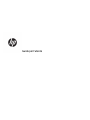 1
1
-
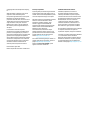 2
2
-
 3
3
-
 4
4
-
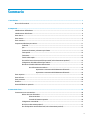 5
5
-
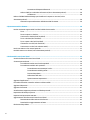 6
6
-
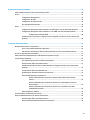 7
7
-
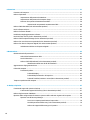 8
8
-
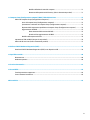 9
9
-
 10
10
-
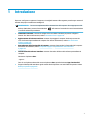 11
11
-
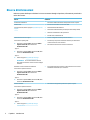 12
12
-
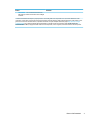 13
13
-
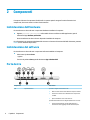 14
14
-
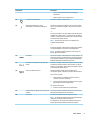 15
15
-
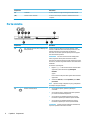 16
16
-
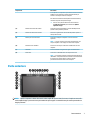 17
17
-
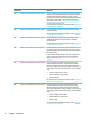 18
18
-
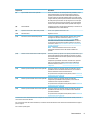 19
19
-
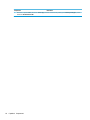 20
20
-
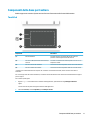 21
21
-
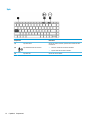 22
22
-
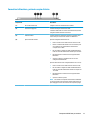 23
23
-
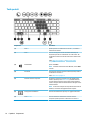 24
24
-
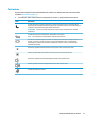 25
25
-
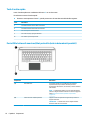 26
26
-
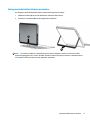 27
27
-
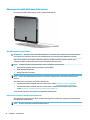 28
28
-
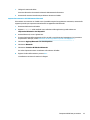 29
29
-
 30
30
-
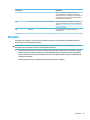 31
31
-
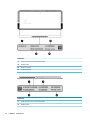 32
32
-
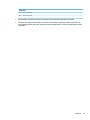 33
33
-
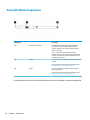 34
34
-
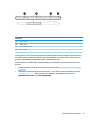 35
35
-
 36
36
-
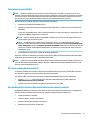 37
37
-
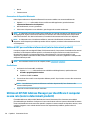 38
38
-
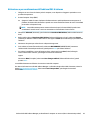 39
39
-
 40
40
-
 41
41
-
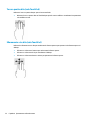 42
42
-
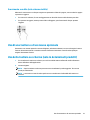 43
43
-
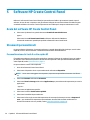 44
44
-
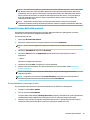 45
45
-
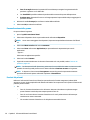 46
46
-
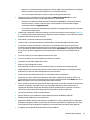 47
47
-
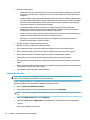 48
48
-
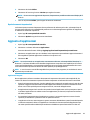 49
49
-
 50
50
-
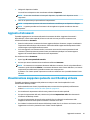 51
51
-
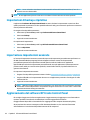 52
52
-
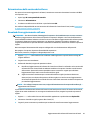 53
53
-
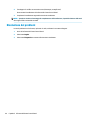 54
54
-
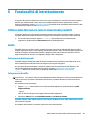 55
55
-
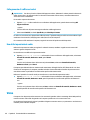 56
56
-
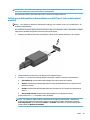 57
57
-
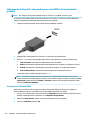 58
58
-
 59
59
-
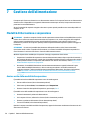 60
60
-
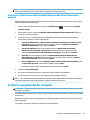 61
61
-
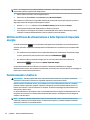 62
62
-
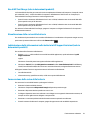 63
63
-
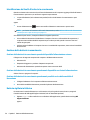 64
64
-
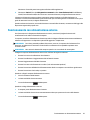 65
65
-
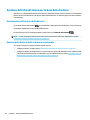 66
66
-
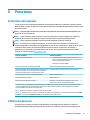 67
67
-
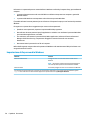 68
68
-
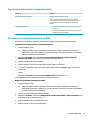 69
69
-
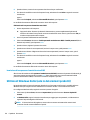 70
70
-
 71
71
-
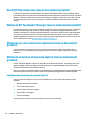 72
72
-
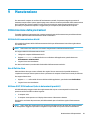 73
73
-
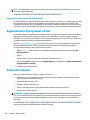 74
74
-
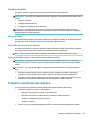 75
75
-
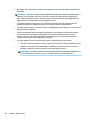 76
76
-
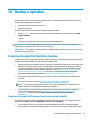 77
77
-
 78
78
-
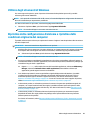 79
79
-
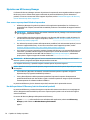 80
80
-
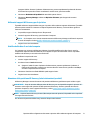 81
81
-
 82
82
-
 83
83
-
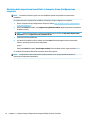 84
84
-
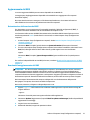 85
85
-
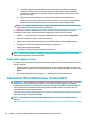 86
86
-
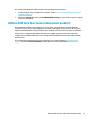 87
87
-
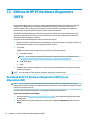 88
88
-
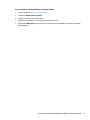 89
89
-
 90
90
-
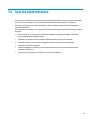 91
91
-
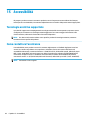 92
92
-
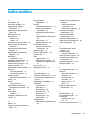 93
93
-
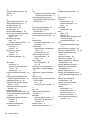 94
94
-
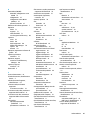 95
95
-
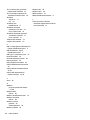 96
96